เว็บไซต์ WordPress ล่มหรือไม่โหลด? นี่คือสิ่งที่ต้องทำ (แก้ไขได้ง่าย)
เผยแพร่แล้ว: 2023-04-19เคยให้บริการเว็บไซต์ที่เสียหายแก่ผู้เข้าชมหรือไม่?
เอาไปจากเรา - มันไม่ใช่ความรู้สึกที่ดี
คุณต้องการที่จะก้าวไปข้างหน้าอย่างดีที่สุดต่อผู้เข้าชมของคุณ ปลั๊กอินช่วยให้คุณบรรลุเป้าหมายนั้น แต่ใครจะรู้ล่ะว่าปลั๊กอินก็สามารถทำให้เว็บไซต์ของคุณพังได้เหมือนกัน

พวกคุณหลายคนอาจประสบปัญหาหลังจากอัปเดตคอร์หรือธีม
บางท่านไม่ทราบด้วยซ้ำว่าการอัพเดททำให้เกิดข้อขัดข้องหรือไม่ คุณเพิ่งเปิดไซต์ของคุณในเช้าวันหนึ่ง และมันว่างเปล่าหรือแสดงข้อผิดพลาด
นี่ไม่ใช่สถานที่ที่ดี
ผู้เข้าชมไม่ชอบไปที่หน้าว่าง พวกเขากระเด็นออกจากเว็บไซต์ดังกล่าวโดยไม่น่าจะกลับมาอีก
ผู้เยี่ยมชมคือลูกค้าที่มีศักยภาพของคุณ
หากใช้เวลานานพอ คุณจะเริ่มเห็น รอยบุ๋มในการจัดเก็บรายได้ของคุณ
ไม่กี่ปีที่ผ่านมาเราอยู่ในตำแหน่งที่คุณเป็นอยู่ในปัจจุบัน หน้าแรกของเราล่มและเราป่วยเป็นกังวล
โชคดีที่เราสามารถทำให้เว็บไซต์ของเราทำงานได้ค่อนข้างเร็ว
ในบทความนี้ เราจะแสดงวิธีแก้ไขเว็บไซต์ของคุณและสิ่งที่ทำให้เว็บไซต์ WordPress หยุดโหลด
อ่านต่อ …
เว็บไซต์ WordPress ล่ม? นี่คือวิธีการแก้ไข
มันแย่มากที่จะต้องจัดการกับเว็บไซต์ที่เสียหาย คุณควรมุ่งความสนใจไปที่ธุรกิจของคุณจะดีกว่า แต่คุณกลับติดอยู่กับเว็บไซต์นี้
เวลาเป็นสิ่งสำคัญที่นี่
ดังนั้นไม่ต้องกังวลใจมาก มาแก้ไขไซต์ของคุณกันเถอะ –
การแก้ไขขึ้นอยู่กับสาเหตุ
คุณรู้หรือไม่ว่าอะไรทำให้ไซต์ของคุณล่ม? ดูว่าฟังดูคุ้นหูหรือไม่:
- คุณกำลังพยายาม อัปเดต ปลั๊กอินหรือคอร์ของ WordPress
- เป็นไปได้ว่าคุณไม่ได้อัปเดตซอฟต์แวร์เป็นเวลานาน และคุณกำลัง อัปเกรดข้ามเวอร์ชัน
- ก่อนที่ การอัปเดตจะทำให้เว็บไซต์ของคุณเสร็จ เมื่อว่างเปล่า
- คุณ ไม่สามารถเปิดหน้าใดๆ ของคุณได้ ไม่มีแม้แต่หน้าเข้าสู่ระบบ ซึ่งหมายความว่าคุณไม่สามารถเข้าสู่เว็บไซต์ของคุณได้
หากนี่คือสิ่งที่เกิดขึ้นกับคุณ การอัปเดตคือตัวการ

พวกคุณหลายคนคุ้นเคยกับการอัปเดตเป็นอย่างดี แต่คุณคงไม่คิดมากเกี่ยวกับความปลอดภัยในการอัปเดต
ด้วยการอัปเดตที่สำคัญทุกครั้ง – ไม่ว่าจะเป็นปลั๊กอินหรือธีมหรือแม้แต่แกนหลัก มีหลายกรณีที่การอัปเดตทำให้ไซต์เสียหาย เพียงแค่ดูที่จำนวนเธรดในฟอรัมของ WordPress
เว็บไซต์ของคุณสร้างขึ้นโดยใช้ปลั๊กอินหรือธีมหรือคอร์เวอร์ชันเฉพาะ เมื่อคุณอัปเดต อาจเข้ากันไม่ได้กับปลั๊กอินและธีมอื่นๆ ที่ติดตั้งบนไซต์ของคุณ
เพื่อให้เข้าใจว่าความไม่ลงรอยกันนี้คืออะไร ให้ข้ามไปที่ส่วนนี้
โชคดีที่มีวิธีติดตั้งการอัปเดตได้อย่างปลอดภัย คุณต้องมีไซต์ทดลอง
ไซต์การแสดงละครเป็นแบบจำลองของไซต์สดของคุณ คุณสามารถทดสอบการอัปเดตได้โดยไม่ทำลายไซต์ที่ใช้งานจริงของคุณ
คุณยังสามารถแก้ไขไซต์ที่เสียได้ด้วยความช่วยเหลือจากไซต์ทดลอง
ในการทำให้ไซต์ของคุณสำรองและทำงาน คุณต้อง ย้อนกลับการอัปเดตหลักหรือปิดใช้งานปลั๊กอินของคุณ
เนื่องจากคุณไม่สามารถเข้าถึงแผงการดูแลระบบได้ คุณต้องไปที่ส่วนหลังของไซต์เพื่อใช้การแก้ไข สิ่งนี้เกี่ยวข้องกับการเล่นซอกับไฟล์และโฟลเดอร์ WordPress ซึ่งเป็นความพยายามที่เสี่ยงอย่างยิ่ง
หากคุณลงเอยด้วยการลบหรือแก้ไขสิ่งที่คุณไม่ควรมี เว็บไซต์ของคุณจะยุ่งเหยิง แน่นอน คุณสามารถแก้ไขปัญหาหน้าจอสีขาวของ WordPress ตามคำแนะนำของเรา แต่คุณจะมีปัญหาเพิ่มเติมที่ต้องจัดการ
เป็นการดีที่สุดที่จะไม่เสี่ยงและ ใช้ไซต์ทดลองเพื่อแก้ไขเว็บไซต์ของคุณ
ไม่ต้องกังวล. เราจัดการเว็บไซต์ WordPress มาเกือบทศวรรษแล้วและได้ช่วยผู้คนจำนวนมากในการสำรองข้อมูลและเรียกใช้เว็บไซต์ของตน เพียงทำตามขั้นตอนที่เราระบุไว้ด้านล่าง –
ก่อนดำน้ำ…
รับรองว่าเว็บไซต์ของคุณล่มจริงๆ อาจมีบางอย่างผิดพลาดขณะอัปเดตไซต์ของคุณ แต่อาจ ไม่ใช่ข้อผิดพลาดถาวร
> ลองล้างแคชของคุณและดูว่าไซต์ของคุณยังว่างเปล่าอยู่หรือไม่
> จากนั้นตรวจสอบว่าไซต์ของคุณเป็นไซต์ WordPress ที่โหลดไม่ถูกต้องสำหรับคุณโดยเฉพาะหรือไม่ หรือไซต์นั้นส่งผลกระทบต่อผู้ใช้รายอื่นด้วย อาจเป็นปัญหากับคอมพิวเตอร์หรือ CDN ของคุณ
คุณสามารถใช้เครื่องมือต่อไปนี้เพื่อตรวจสอบว่าไซต์ของคุณล่มหรือไม่:
- https://downforeveryoneorjustme.com/
- https://www.isitdownrightnow.com/
- https://down.com/
หากไซต์ของคุณล่มจริงๆ ให้อ่านต่อ...
1. การอัปเดตทำให้ไซต์ของคุณเสียหายหรือไม่ นี่คือการแก้ไข
ในการทำให้เว็บไซต์ของคุณกลับมาใช้งานได้ คุณต้องย้อนกลับการอัปเดตที่ทำให้เกิดหายนะ
- หากคุณมีสิทธิ์เข้าถึงแดชบอร์ดผู้ดูแลระบบ สิ่งที่คุณต้องทำคือ ติดตั้งปลั๊กอินย้อนกลับและดาวน์เกรดการอัปเดต
- หากคุณไม่มีสิทธิ์เข้าถึงแดชบอร์ด คุณจะต้องดำเนินการ ด้วยตนเองโดยกลับไปที่ส่วนหลัง ของเว็บไซต์ของคุณ
ไม่ว่าสถานการณ์ของคุณจะเป็นอย่างไร คู่มือนี้จะแสดงขั้นตอนที่แน่นอนที่คุณต้องทำ – วิธีย้อนกลับปลั๊กอิน WordPress
แต่ถ้าคอร์ WordPress ทำให้หยุดทำงานล่ะ? คุณจะย้อนกลับได้อย่างไร เราจะแสดงให้คุณเห็นว่า ไปกันเถอะ…
ขั้นตอนที่ 1: สร้างไซต์การแสดงละคร
ก) ลงทะเบียนกับ BlogVault
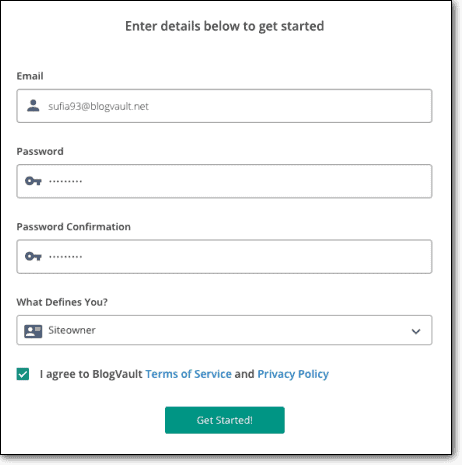
b) จากนั้น เพิ่ม URL ของไซต์ของคุณ
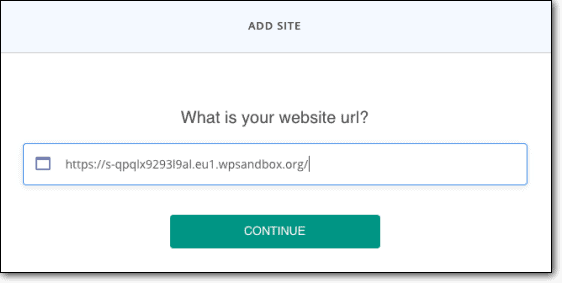
c) ป้อนข้อมูลรับรองเว็บไซต์ของคุณ BlogVault จะติดตั้งปลั๊กอินบนเว็บไซต์ของคุณโดยอัตโนมัติ จากนั้นจะเริ่มทำการสำรองข้อมูลไซต์ของคุณทั้งหมด
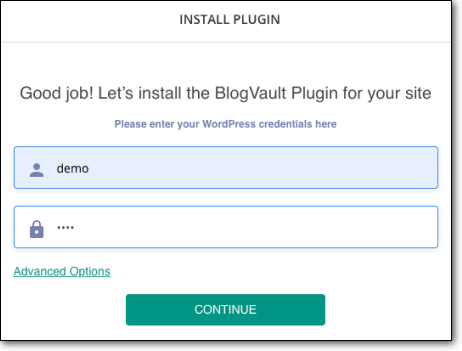
หากการติดตั้งล้มเหลว คุณสามารถอัปโหลดปลั๊กอินผ่านไคลเอนต์ FTP
1. ดาวน์โหลด ปลั๊กอิน BlogVault บนคอมพิวเตอร์ของคุณ
2. ดาวน์โหลด FileZilla และติดตั้งลงในคอมพิวเตอร์ของคุณ เปิดและป้อนข้อมูลรับรอง FTP ของคุณ (หากคุณไม่มีข้อมูลประจำตัว ให้สอบถามผู้ให้บริการโฮสติ้งของคุณ)
3. ทางด้านขวาของหน้าต่าง Filezilla จะมีแผงชื่อ Remote Site ในแผงควบคุมนั้น ให้ไปที่ public_html > wp-contents > plugins
4. ที่ด้านซ้ายของ หน้าต่าง Filezilla ให้เปิดโฟลเดอร์ที่คุณจัดเก็บ BlogVault เลือกโฟลเดอร์ zip ของ BlogVault แล้วคลิกขวา เลือก ตัวเลือก อัปโหลด BlogVault จะถูกอัปโหลดไปยังโฟลเดอร์ปลั๊กอิน
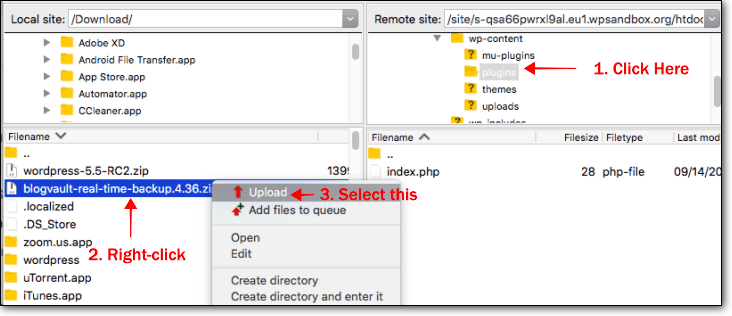
5. หลังจากอัปโหลดปลั๊กอินแล้ว ให้เปิด แดชบอร์ดของ BlogVault แล้วคลิก ปุ่ม ตรวจสอบทันที ที่ปรากฏข้างขวา “ติดตั้งปลั๊กอิน BlogVault แล้วหรือยัง” ต่อไป คุณจะได้รับแจ้งว่ามีการติดตั้งปลั๊กอินบนไซต์ของคุณแล้ว
d) เมื่อ BlogVault สำรองข้อมูลไซต์ของคุณเสร็จสมบูรณ์แล้ว ให้ไปที่ Sites แล้ว เลือกเว็บไซต์ของคุณ
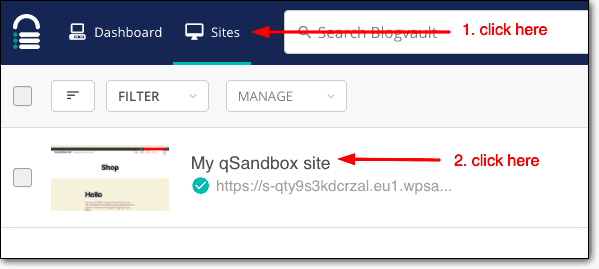
e) ในหน้าถัดไป ไปที่ส่วน การจัดเตรียม และเลือก เพิ่มการจัดเตรียม > ส่ง BlogVault จะเริ่มสร้างไซต์ทดลองสำหรับคุณ
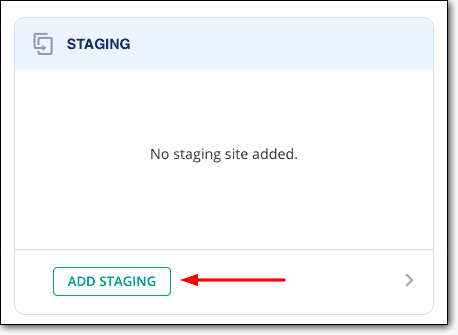
ฉ) เมื่อไซต์ทดลองพร้อมแล้ว คุณจะเห็นตัวเลือกต่างๆ รวมถึง กลับไปที่หน้ารายละเอียดไซต์ คลิกที่มัน
g) ในหน้ารายละเอียดไซต์ ไปที่ส่วน การจัดเตรียม และคลิกที่สัญลักษณ์ต่อไปนี้ >
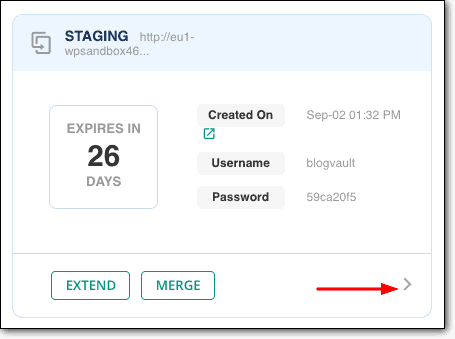
h) จากหน้าถัดไป ให้จดรายละเอียด SFTP ซึ่งรวมถึงชื่อผู้ใช้ รหัสผ่าน โฮสต์ และพอร์ต
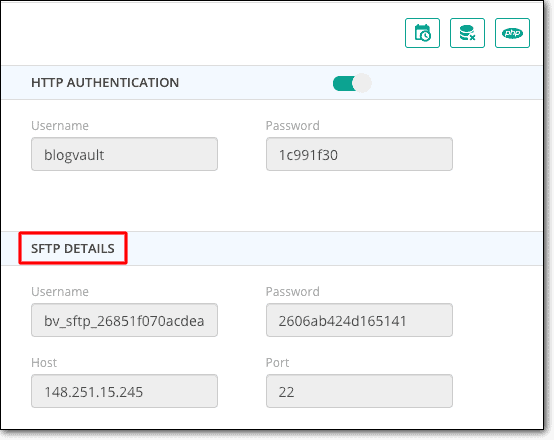
ขั้นตอนที่ 2: ใช้ข้อมูลรับรอง SFTP เพื่อเข้าถึงส่วนหลังของไซต์ของคุณ
ก. เปิด Filezilla อีกครั้ง ข้อมูลรับรอง SFTP ที่คุณจดไว้ในขั้นตอนที่แล้ว ให้ใส่ที่นี่แล้วคลิก Quickconnect

Filezilla จะเชื่อมต่อกับไซต์สเตจและให้คุณเข้าถึงส่วนหลังของไซต์
ข. ทางด้านขวาของหน้าต่าง Filezilla คุณควรเห็นโฟลเดอร์ public_html คลิกที่มัน
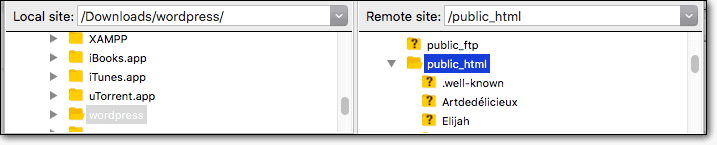
ขั้นตอนที่ 3: ดาวน์โหลดเวอร์ชันก่อนหน้าของคอร์
ก) คุณต้องดาวน์โหลดคอร์เวอร์ชันก่อนหน้าจากหน้านี้
หากคุณไม่รู้ว่าควรเลือกเวอร์ชันใด เราขอแนะนำให้คุณเลือกเวอร์ชันสุดท้ายที่สาม (ตามภาพด้านล่าง) เพื่อความปลอดภัย
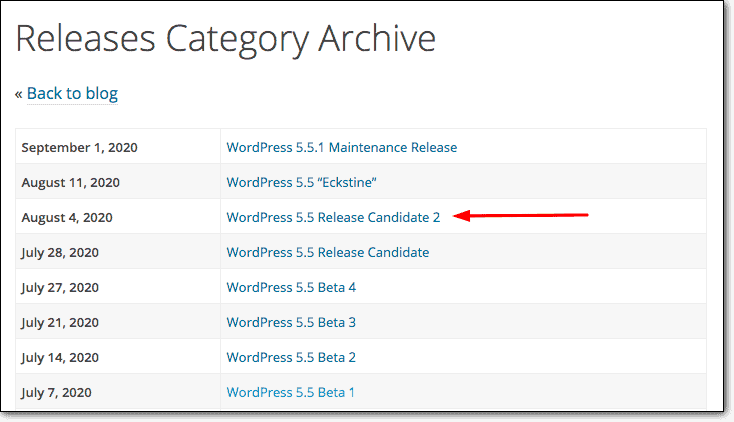
b) แกนหลักมักจะถูกจัดเก็บไว้ในโฟลเดอร์ดาวน์โหลดของคอมพิวเตอร์ในระบบของคุณในรูปแบบซิป ไปที่โฟลเดอร์ดาวน์โหลดและ คลายซิปคอร์
c) ตอนนี้คุณต้องอัปโหลดคอร์เก่านี้ไปยังโฟลเดอร์ public_html
ตรงไปที่ FileZilla ในแผงที่ระบุว่า Local site ให้ไปที่ Downloads
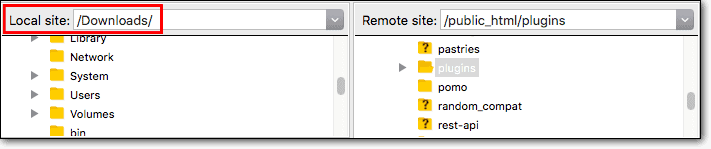
d) ภายในโฟลเดอร์ Downloads คุณจะพบคอร์ WordPress ที่คุณคลายซิป ซึ่งจะปรากฏในแผงด้านล่างไซต์ท้องถิ่น
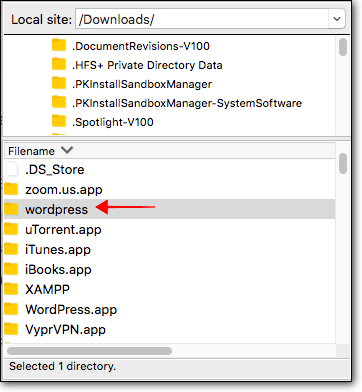
จ) คลิกสองครั้งเพื่อเข้าถึงโฟลเดอร์ WordPress
f) คุณต้องอัปโหลดเนื้อหาของโฟลเดอร์ไปยังโฟลเดอร์ public_html
- ขั้นแรก เลือกโฟลเดอร์ public_html จากแผงไซต์ระยะไกล
- เลือกเนื้อหาทั้งหมดของโฟลเดอร์ WordPress แล้วคลิกขวา จากนั้นเลือก อัปโหลด
- WordPress จะเริ่มอัปโหลดไปยังโฟลเดอร์ public_html
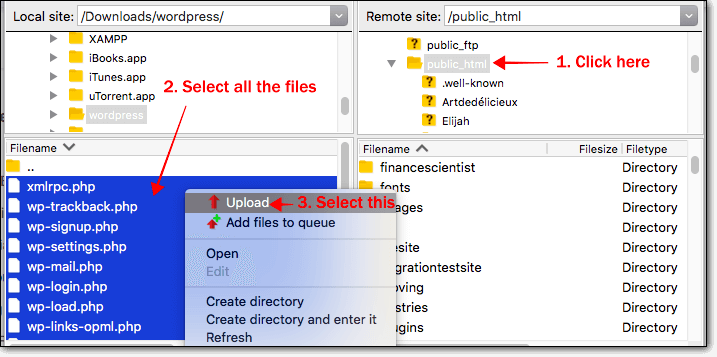
Filezilla จะถามคุณว่าสามารถแทนที่ไฟล์ที่มีอยู่ในโฟลเดอร์ public_html ได้หรือไม่ เลือก ใช่
การอัปโหลดคอร์จะใช้เวลาสักครู่ เมื่อดำเนินการเสร็จสิ้น ให้ไปตรวจสอบไซต์การแสดงละคร
ขั้นตอนที่ 4: ตรวจสอบไซต์การแสดงละคร
หากทุกอย่างเป็นไปด้วยดี แทนที่จะเป็นไซต์เปล่าหรือไซต์ที่มีหน้าแสดงข้อผิดพลาด คุณควรจะสามารถเห็นเว็บไซต์ปกติของคุณได้
ตรวจสอบให้แน่ใจว่าคุณได้ตรวจสอบหน้าสำคัญทั้งหมด ซึ่งรวมถึงหน้าแรก หน้าติดต่อ และหน้าราคา ตรวจสอบว่าโฆษณาและกล่องรับข้อมูลของคุณทำงานอยู่หรือไม่
ทั้งหมดโอเค?
ตอนนี้มาแก้ไขไซต์สดของคุณกันเถอะ
ขั้นตอนที่ 5: รวมไซต์การแสดงละครเข้ากับไซต์สด
ก) เปิดแดชบอร์ด BlogVault
b) เลือกไซต์ของคุณและเลื่อนลงไปที่ส่วนการจัดเตรียม คุณควรจะเห็นตัวเลือกสำหรับ การผสาน
BlogVault จะสร้างหน้าเว็บที่คุณสามารถดูว่ามีไฟล์ใหม่ใดบ้างที่ถูกเพิ่มและลบออกจากไซต์การแสดง
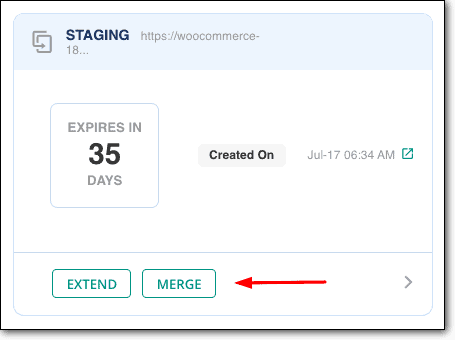
ค) เพียงเลื่อนลงและคลิก ดำเนินการต่อ
BlogVault จะเริ่มรวมไซต์การแสดงละครของคุณกับไซต์ที่ใช้งานอยู่ อ่านคู่มือฉบับสมบูรณ์เกี่ยวกับ WordPress Staging to Live
และนั่นแหล่ะ
ขอแสดงความยินดีในการแก้ไขเว็บไซต์ของคุณ คุณสมควรได้รับโดนัท ผมล้อเล่น!
แม้ว่าไซต์ของคุณจะได้รับการแก้ไขแล้ว แต่สิ่งต่างๆ อาจผิดพลาดได้อีกเมื่อคุณพยายามอัปเดตปลั๊กอินหรือคอร์
โชคดีที่มีขั้นตอนที่คุณสามารถทำได้เพื่อให้แน่ใจว่าคุณจะไม่ทำให้ไซต์ของคุณเสียหายอีกเมื่อทำการอัปเดต หากต้องการเรียนรู้ขั้นตอน ให้ข้ามไปที่ส่วนนี้
ที่กล่าวว่า จะเกิดอะไรขึ้นหากการอัปเดตไม่ได้ทำให้ ไซต์ ของคุณเสียหาย จะเป็นอย่างไรหาก คุณไม่รู้ ว่าเหตุใดไซต์ของคุณจึงทำงานได้ตามปกติในวันหนึ่งกลายเป็นเกิดข้อผิดพลาดหรือกลายเป็นว่างเปล่าในวันก่อน
ในกรณีนั้น การแก้ไขที่เราแสดงไว้ด้านบนจะไม่ทำงาน
แต่ไม่ต้องกังวล ไม่ว่าอะไรเป็นสาเหตุที่ทำให้ไซต์ของคุณว่างเปล่าหรือแสดงข้อผิดพลาด เราจะแสดงวิธีแก้ไขให้คุณทราบ ไปกันเถอะ -
2. เว็บไซต์ถูกแฮ็ก? นี่คือการแก้ไข
หนึ่งในอาการที่พบบ่อยที่สุดของไซต์ที่ถูกแฮ็กคือ หน้าจอสีขาวแห่งความตาย ซึ่งโดยทั่วไปหมายความว่าเว็บไซต์ของคุณว่างเปล่า
ในบางกรณี เพจของคุณจะใช้งานไม่ได้ ฟังก์ชันต่างๆ จะหยุดทำงาน และเนื้อหาต่างๆ จะหายไป คุณอาจเริ่มเห็นข้อผิดพลาด
หากไซต์ของคุณล่มหรือคุณประสบปัญหาเหล่านี้ มีความเป็นไปได้สูงที่ ไซต์ของคุณจะถูกแฮ็ก
คุณจะต้องสแกนไซต์ของคุณเพื่อดูว่าไซต์ของคุณล่มเพราะถูกแฮ็กหรือไม่
ต่อไปนี้คุณจะต้องทำความสะอาดไซต์ของคุณเพื่อให้สามารถใช้งานได้
ต่อไปนี้เป็นคำแนะนำที่จะช่วยให้คุณทำเช่นนั้นได้ – วิธีแก้ไขไซต์ที่ถูกแฮ็กของคุณ
หากคุณต้องการเรียนรู้เพิ่มเติมเกี่ยวกับสาเหตุหรือวิธีที่ไซต์ของคุณถูกแฮ็ก คลิกที่นี่
3. โฮสต์ไซต์ที่ถูกระงับ? นี่คือการแก้ไข
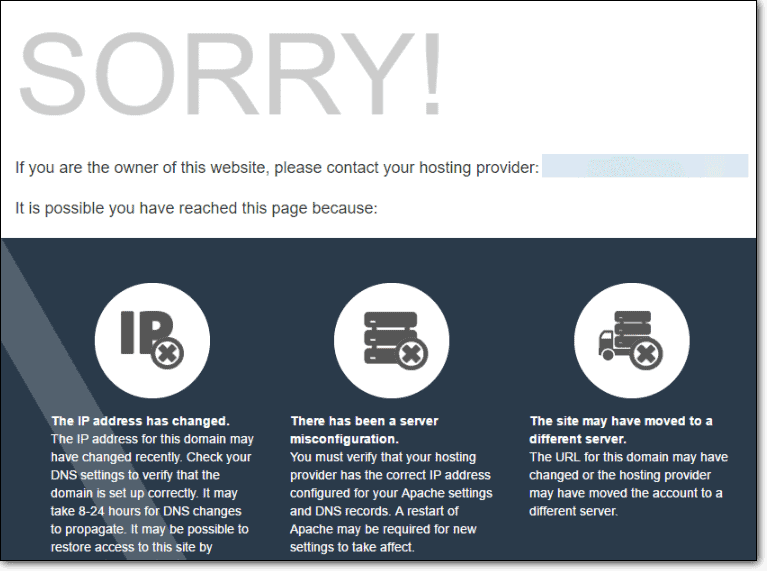
อีกสาเหตุหนึ่งที่ไซต์ของคุณโหลดไม่ได้ เป็นเพราะ ผู้ให้บริการโฮสติ้งของคุณระงับไว้
ทำไม
มีเหตุผลที่เป็นไปได้
คุณอาจลืมต่ออายุแผนของคุณ คุณอาจละเมิดนโยบายของพวกเขา หรือโดยทั่วไปแล้ว ไซต์ของคุณอาจถูกแฮ็ก
ไม่ว่าจะด้วยสาเหตุใดก็ตาม เรารู้ว่าคุณสามารถทำอะไรได้บ้างเพื่อยกเลิกการระงับไซต์ของคุณในตอนนี้
เราได้รวบรวมขั้นตอนต่างๆ ไว้ในคำแนะนำง่ายๆ นี้ – การแก้ไขเว็บไซต์โฮสต์เว็บที่ถูกระงับ
นอกจากการแก้ไขไซต์ของคุณแล้ว หากคุณสงสัยเกี่ยวกับการระงับโฮสต์เว็บและต้องการทำความเข้าใจว่าเหตุใดผู้ให้บริการโฮสติ้งจึงหวาดระแวงพอที่จะระงับไซต์ที่ถูกแฮ็ก ให้ข้ามไปที่ส่วนนี้เพื่อหาคำตอบ
4. โดเมนหรือโฮสติ้งหมดอายุ? นี่คือการแก้ไข
เป็นเรื่องปกติที่เจ้าของหรือผู้จัดการไซต์จะลืมต่ออายุโดเมนหรือแผนโฮสติ้ง
ซื้อทั้งโดเมนและโฮสติ้งในระยะเวลาจำกัด ผู้ขายเสนอระยะเวลาที่ใช้ได้ตั้งแต่ 12 ถึง 36 เดือน
เมื่อระยะเวลาที่ใช้ได้สิ้นสุดลง โดเมนหรือโฮสติ้งจะหมดอายุ ซึ่งอาจทำให้เว็บไซต์ของคุณเกิดข้อผิดพลาดได้
คุณควรตรวจสอบว่าโดเมนและแผนโฮสติ้งของคุณยังใช้ได้อยู่หรือไม่
ผู้ขายส่วนใหญ่ส่งอีเมลถึงคุณเพื่อเตือนคุณว่าแผนของคุณกำลังจะหมดอายุในไม่ช้า ดังนั้น เราขอแนะนำให้ตรวจสอบอีเมลของเรา
หากคุณสมัครแผนระยะยาว เช่น 36 เดือน เป็นไปได้ว่าคุณจะจำไม่ได้ด้วยซ้ำว่าคุณซื้อโดเมนและโฮสติ้งจากที่ใด
เคล็ดลับสำหรับมือโปร: ใช้เครื่องมือนี้ที่ชื่อว่า whois เพื่อดูว่าไซต์ของคุณโฮสต์และโดเมนที่ซื้อมาจากที่ใด เป็นไปได้ว่าคุณได้ซื้อโดเมนและโฮสติ้งจากผู้ให้บริการหลายราย
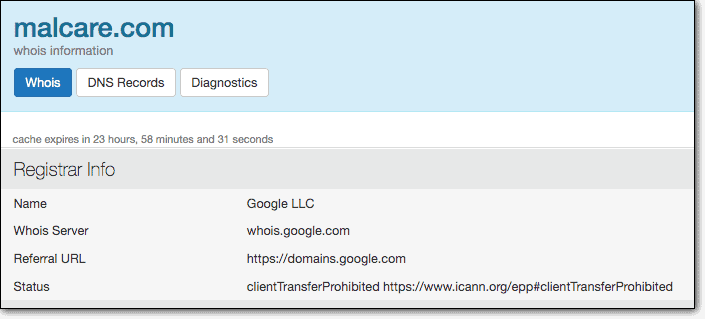
เมื่อคุณทราบชื่อผู้ให้บริการแล้ว คุณจะต้องลงชื่อเข้าใช้บัญชีของผู้ให้บริการและต่ออายุโดเมนหรือแผนโฮสติ้งของคุณ
หากคุณสามารถเข้าถึงชื่อผู้ให้บริการของคุณได้เนื่องจากคุณจำชื่อผู้ใช้และรหัสผ่านไม่ได้ นี่คือเคล็ดลับที่คุณสามารถใช้ได้ –
- คุณรู้ชื่อผู้ขายใช่ไหม สมมติว่ามันคือ Bluehost คุณซื้อทั้งชื่อโดเมนและโฮสติ้งจาก Bluehost
- เปิดบัญชีอีเมลของคุณและ ใช้ชื่อผู้ขาย เพื่อดึงอีเมลที่พวกเขาต้องส่งถึงคุณ
- ตอนนี้เปิดไซต์ของผู้ขายแล้วไปที่หน้าเข้าสู่ระบบ
- ในหน้าเข้าสู่ระบบ เลือกตัวเลือกนี้ที่เรียกว่า ลืมรหัสผ่าน พวกเขาจะขอที่อยู่อีเมลที่ลงทะเบียนของคุณ ป้อนอีเมลของคุณ ซึ่งเป็นอีเมลที่คุณพบอีเมลของผู้ขาย
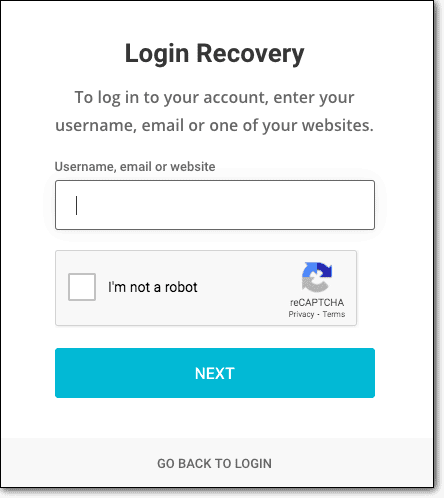

- พวกเขาจะส่งลิงค์ซึ่งคุณสามารถตั้งรหัสผ่านใหม่ได้ ใช้รหัสผ่านใหม่ และที่อยู่อีเมลของคุณเพื่อเข้าสู่บัญชีผู้จำหน่ายและต่ออายุโดเมนหรือแผนการโฮสต์ของคุณ
- ไซต์ของคุณควรเริ่มใช้งานได้ภายในสองสามวัน
หากคุณต้องการเรียนรู้เพิ่มเติมเกี่ยวกับโดเมนและความถูกต้องของโฮสติ้ง โปรดไปที่ส่วนนี้
5. เผชิญกับขีดจำกัดการโฮสต์? นี่คือการแก้ไข
เว็บไซต์ของคุณอาจหยุดทำงานเนื่องจากข้อจำกัดที่กำหนดโดยผู้ให้บริการโฮสติ้งของคุณ
ผู้ให้บริการโฮสต์ของคุณจัดหาทรัพยากรสำรองให้กับเว็บไซต์ของคุณ
คิดว่าเป็นพลังงานในร่างกายมนุษย์ เมื่อคนหมดแรง พวกเขาพบว่าตัวเองแสดงอาการเหนื่อยล้าและอ่อนแอ
ในทำนองเดียวกัน เมื่อไซต์ของคุณใช้ทรัพยากรจนหมด ไซต์ จะเริ่มแสดงข้อผิดพลาด เช่น 503 Service Unavailable หรือ Fatal และ Error: Maximum Execution Time of 30 Seconds Exceeded (เพิ่มเติมด้านล่าง)

คุณมักจะพบข้อผิดพลาดดังกล่าวเมื่อพยายามเพิ่มหรืออัปเดตปลั๊กอิน
คุณจะพบข้อผิดพลาดนี้หากเว็บไซต์ของคุณอยู่ภายใต้การโจมตีแบบเจาะจงที่เรียกว่าการโจมตี DDoS
สำหรับปัญหานี้คุณต้องระบุก่อนว่าอะไรคือสาเหตุที่แท้จริง?
มันจะยากสำหรับคุณที่จะเข้าใจสิ่งนี้ด้วยตัวคุณเอง เราขอแนะนำให้พูดคุยกับผู้ให้บริการโฮสติ้งของคุณเพื่อระบุสาเหตุที่แท้จริงและขอความช่วยเหลือในการแก้ไขปัญหา
ในกรณีที่ผู้ให้บริการโฮสติ้งของคุณไม่สามารถหรือไม่เต็มใจที่จะช่วยเหลือคุณ ให้ทำตามคำแนะนำด้านล่าง –
- เป็นปลั๊กอินที่คุณเพิ่มลงในไซต์ของคุณซึ่งทำให้ไซต์ของคุณหยุดทำงานหรือไม่? จากนั้น ลบปลั๊กอินนั้น แต่ถ้าคุณไม่สามารถเข้าถึงแดชบอร์ด wp-admin ให้ทำตามคำแนะนำนี้เกี่ยวกับวิธีปิดใช้งานปลั๊กอินด้วยตนเอง
- หากไซต์ของคุณหยุดทำงานเมื่อคุณอัปเดตปลั๊กอิน คุณต้อง ดาวน์เกรดปลั๊กอิน ด้วยความช่วยเหลือของคู่มือนี้ – วิธีย้อนกลับปลั๊กอิน WordPress
- หากไซต์ของคุณแสดงข้อผิดพลาด 503 เป็นไปได้ว่ากำลังประสบกับ การโจมตี DDoS นี่คือวิธีที่คุณสามารถหยุดและป้องกันการโจมตี DDoS
- เมื่อคุณแก้ไขไซต์ของคุณแล้ว เราขอแนะนำให้คุณย้ายไปยังผู้ให้บริการโฮสติ้งรายอื่นที่ให้ บริการสนับสนุนที่ดีกว่า ตรวจสอบผู้ให้บริการโฮสติ้ง WordPress ที่ดีที่สุดของเรา
เหตุใดไซต์ WordPress ของคุณจึงไม่โหลดตั้งแต่แรก
เว็บไซต์ของคุณใช้งานได้ซึ่งดีมาก แต่ช่วยให้รู้ว่าเหตุใดจึงลดลงตั้งแต่แรก
การทราบสาเหตุจะช่วยให้คุณเข้าใจว่าคุณสามารถทำอะไรได้บ้างเพื่อป้องกันไม่ให้สิ่งนี้เกิดขึ้น
เหตุใดไซต์ WordPress ของฉันจึงหยุดทำงาน
ไซต์ของคุณอาจหยุดทำงานเนื่องจากเหตุผลข้อใดข้อหนึ่งต่อไปนี้:
ก. คุณอัปเดตคอร์หรือปลั๊กอินหรือธีม
เช่นเดียวกับซอฟต์แวร์อื่น ๆ ปลั๊กอิน WordPress ธีมและแม้แต่แกนหลักก็ได้รับการอัพเดต
พวกเขาช่วยในการใช้คุณสมบัติใหม่และแก้ไขช่องโหว่ สิ่งนี้ทำให้การอัปเดตมีความสำคัญมาก หากคุณหยุดการอัปเดต แฮ็กเกอร์อาจใช้ช่องโหว่ในธีมหรือปลั๊กอินหรือคอร์ของคุณเพื่อแฮ็กเว็บไซต์ของคุณ
ปัญหาคือ การอัปเดตเป็นที่รู้จักกันเพื่อทำลายเว็บไซต์
คุณต้องสงสัย – แต่เหตุใดการอัปเดตจึงทำลายเว็บไซต์
สมมติว่าคุณกำลังพยายามอัปเดตคอร์ของคุณ หากเว็บไซต์ของคุณไม่ได้ติดตั้งปลั๊กอินหรือธีม คุณสามารถอัปเดตได้โดยไม่ต้องกลัว
แต่การมีปลั๊กอินและธีมทำให้การดำเนินการมีความเสี่ยง ปลั๊กอินและธีมทั้งหมดของคุณเข้ากันได้กับคอร์ WordPress เวอร์ชันเก่า พวกเขาอาจเข้ากันไม่ได้กับเวอร์ชันใหม่
นี่คือเหตุผลที่นักพัฒนาปลั๊กอินและธีมปล่อยการอัปเดตก่อนหน้าการอัปเดตหลัก พวกเขาต้องการให้ซอฟต์แวร์ของตนตามแกนหลัก
อย่างไรก็ตาม คุณไม่สามารถเชื่อถือการอัปเดตได้
มีโอกาสที่ดีที่จะเกิดข้อผิดพลาดและไซต์ของคุณหยุดทำงาน
ข. เว็บไซต์ของคุณถูกแฮ็ก
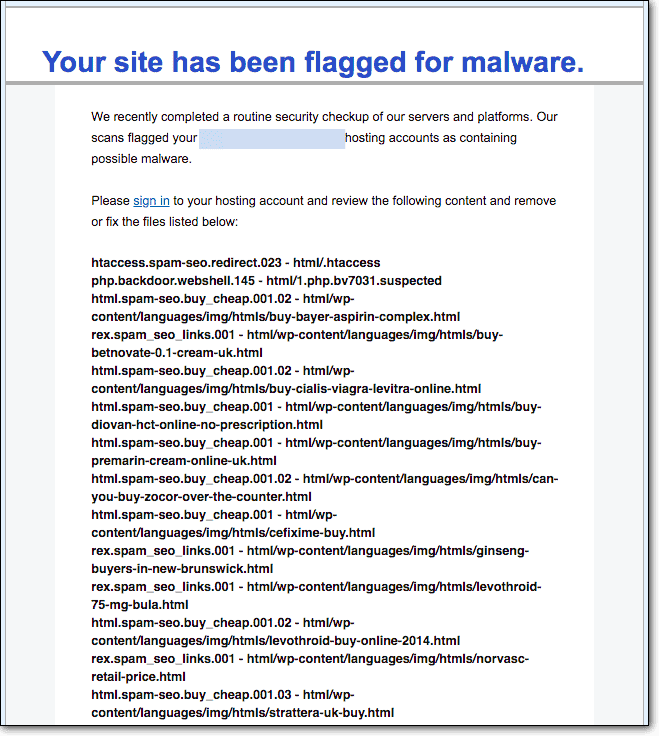
คุณต้องสงสัยว่า – ทำไมคนบนโลกถึงสนใจที่จะแฮ็คเว็บไซต์ของคุณ? มันไม่ใช่ธนาคาร บางทีมันอาจจะไม่ได้เป็นที่นิยมทั้งหมด วาดเพียงไม่กี่ร้อยการเข้าชม เหตุใดจึงไม่มีใครต้องการแฮ็กไซต์ของคุณ
คำตอบสั้น ๆ : พวกเขากำลังตามหาทรัพยากรของคุณ
ทรัพยากรอะไร?
คิดว่าเว็บไซต์ของคุณเป็นบ้าน
แน่นอนว่าไม่ใช่คฤหาสน์ แต่แม้แต่กระท่อมเล็ก ๆ ก็ยังมีเก้าอี้ โต๊ะ พรม โคมไฟระย้า โต๊ะพูล ฯลฯ สิ่งเหล่านี้สามารถขโมยและใช้ประโยชน์ได้ คนจรจัดสามารถใช้ห้องโดยสารของคุณเพื่อค้างคืนหนึ่งหรือสองคืน
ไม่ว่าจะเล็กแค่ไหน ทั้งหมดนี้เป็นแหล่งข้อมูลสำหรับผู้ที่รู้วิธีใช้งาน
เว็บไซต์ของคุณก็มีทรัพยากรที่สามารถใช้ประโยชน์ได้เช่นกัน ตัวอย่างเช่น เซิร์ฟเวอร์โฮสติ้งของคุณสามารถใช้จัดเก็บไฟล์ที่ผิดกฎหมาย เช่น ภาพยนตร์ละเมิดลิขสิทธิ์ รายการทีวี และซอฟต์แวร์
ไม่เพียงแค่นั้น แฮ็กเกอร์ยังสามารถดึงข้อมูลทางการเงินหรือข้อมูลทางการแพทย์จากไซต์ของคุณและขายข้อมูลเหล่านั้นทางออนไลน์หรือเรียกค่าไถ่
หากไม่ต้องการดึงข้อมูล เป้าหมายคือใช้ทรัพยากรของคุณให้นานที่สุดเท่าที่จะทำได้ พวกเขาทำงานอย่างระมัดระวังเพื่อไม่ให้ถูกจับได้ แต่ไม่ใช่เรื่องผิดปกติที่จะทำผิดพลาดเมื่อจัดการกับไซต์ที่ถูกแฮ็ก
พวกเขาอาจแก้ไขบางอย่างในไซต์ของคุณ
ในบางกรณี แฮ็กเกอร์อาจใช้พื้นที่เซิร์ฟเวอร์โฮสติ้งของคุณมากจนทำให้เว็บไซต์ล่ม ทำให้เว็บไซต์เสียหายหรือเกิดข้อผิดพลาด
ค. เว็บไซต์ของคุณถูกระงับโดยโฮสติ้งของคุณ
เว็บไซต์ WordPress ที่ถูกแฮ็กสามารถแตกสาขาได้มากมาย
เบราว์เซอร์และเครื่องมือค้นหาอาจถูกขึ้นบัญชีดำ เว้นว่างไว้หรือส่งข้อผิดพลาดดังต่อไปนี้:
“บัญชีของคุณถูกระงับ ติดต่อผู้ให้บริการโฮสต์ของคุณสำหรับข้อมูลเพิ่มเติม”
ข้อผิดพลาดนี้เกี่ยวข้องกับผู้ให้บริการโฮสติ้งของคุณ
หมายความว่าโฮสติ้งของคุณ พบว่าเว็บไซต์ของคุณถูกแฮ็ก และระงับเว็บไซต์ของคุณทันที
นี่เป็นเรื่องปกติในบริการโฮสติ้งที่ใช้ร่วมกันซึ่งเซิร์ฟเวอร์หนึ่งเครื่องจัดเก็บเว็บไซต์หลายร้อยแห่ง
ผู้ให้บริการโฮสติ้งระงับไซต์ที่ถูกแฮ็กเพื่อปกป้องไซต์อื่นบนเซิร์ฟเวอร์เดียวกัน
แต่ไซต์ที่ถูกแฮ็กของฉันจะส่งผลกระทบต่อไซต์อื่นๆ ได้อย่างไร คำถามที่ดี.
ลองนึกภาพว่าคุณอาศัยอยู่ในอาคารที่มีอพาร์ตเมนต์หลายห้อง หากเกิดโรคร้ายแรงขึ้นในอพาร์ทเมนต์หนึ่ง อพาร์ทเมนต์นั้นๆ จะถูกกักกันเพื่อหยุดการแพร่ระบาดของโรคใช่ไหม?
ในทำนองเดียวกัน ไซต์ของคุณถูกระงับเพื่อหยุดการแพร่กระจายของมัลแวร์จากไซต์ที่ถูกแฮ็กของคุณ
ไม่ใช่แค่นั้น ทุกเซิร์ฟเวอร์มีทรัพยากรจำกัด ทรัพยากรเหล่านี้กระจายไปตามเว็บไซต์ที่เซิร์ฟเวอร์โฮสต์อยู่
เว็บไซต์ที่ถูกแฮ็กเป็นที่รู้กันว่าเป็นแหล่งทรัพยากร
ซึ่งหมายความว่าเว็บไซต์ของคุณอาจจบลงด้วยการขโมยทรัพยากรที่จัดสรรให้กับเว็บไซต์อื่นบนเซิร์ฟเวอร์เดียวกัน
ไซต์เหล่านั้นจะเห็นความเร็วในการโหลดไซต์ลดลง บางเว็บไซต์อาจมีปัญหา
ธุรกิจของผู้ให้บริการโฮสติ้งตกอยู่ในความเสี่ยง
นี่คือสาเหตุที่พวกเขาระงับไซต์ของคุณ
หากคุณต้องการเรียนรู้เพิ่มเติมเกี่ยวกับการระงับเว็บไซต์โดยผู้ให้บริการโฮสติ้ง โปรดดูบทความต่อไปนี้:
- ไซต์ที่ถูกระงับของ GoDaddy
- การระงับเว็บไซต์ SiteGround
- การระงับเว็บไซต์เหลว
- บัญชี Bluehost ถูกระงับ
- เว็บไซต์ที่ถูกระงับ HostGator
ง. การสมัครสมาชิกโดเมนหรือโฮสติ้งของคุณหมดอายุ
ทุกเว็บไซต์ WordPress มีโดเมนและโฮสติ้ง
โดเมนคือชื่อเว็บไซต์ของคุณ เช่น example.com และโฮสติ้งคือเซิร์ฟเวอร์ที่โฮสต์ไซต์ของคุณ
หากคุณซื้อโดเมนหรือโฮสติ้งเมื่อไม่นานมา นี้ เป็นไปได้ว่าแผนหมดอายุแล้ว
ซึ่งเป็นเรื่องปกติที่มีอายุการใช้งานยาวนานซึ่งอยู่ระหว่าง 24 หรือ 36 เดือน คนมักจะลืมว่าต้องต่ออายุการสมัครสมาชิก
โดยทั่วไป ผู้ให้บริการโฮสติ้งจะเริ่มเตือนคุณว่าแผนของคุณกำลังจะหมดอายุหนึ่งเดือนก่อนที่การสมัครสมาชิกจะสิ้นสุดลง พวกเขาส่งอีเมลถึงคุณทุกสองสามวัน
คุณอาจซื้อโดเมนและโฮสติ้งจากผู้ให้บริการหลายราย ในกรณีนั้น การสมัครรับข้อมูลของคุณอาจสิ้นสุดในวันที่ต่างกัน คุณควรได้รับอีเมลจากผู้ให้บริการทั้งสองรายเพื่อเตือนให้คุณต่ออายุการสมัคร
เมื่อคุณไม่ได้รับอีเมลเหล่านี้หรือต่ออายุไม่ทันเวลา ผู้ให้บริการจะระงับบัญชีของคุณ คุณอาจเห็นข้อความต่อไปนี้บนเว็บไซต์ของคุณ:
- โดเมนนี้สามารถใช้ได้แล้ว
- บัญชีนี้หมดอายุแล้ว
- แผนการโฮสต์ของคุณหมดอายุแล้ว
อี คุณใช้ทรัพยากรโฮสติ้งหมดแล้ว
ไซต์ของคุณโฮสต์บนเซิร์ฟเวอร์ เซิร์ฟเวอร์นี้ให้บริการโฮสติ้งเช่น Bluehost หรือ HostGator หรือ SiteGround
ในช่วงหลายปีที่ผ่านมา เจ้าของเว็บไซต์ WordPress จำนวนมากมาหาเราพร้อมกับเว็บไซต์ที่มีข้อผิดพลาด เช่น 503 Service Unavailable หรือ Fatal และ Error: Maximum Execution Time of 30 Seconds Exceeded
เว็บไซต์ของคุณมีข้อผิดพลาดเช่นนี้หรือไม่?
ถ้าเป็นเช่นนั้น ก่อนอื่นเรามาทำความเข้าใจความหมายก่อนที่จะพยายามแก้ไข
→ ข้อผิดพลาด 503 บริการไม่พร้อมใช้งาน

เว็บไซต์ WordPress ของคุณโฮสต์บนเซิร์ฟเวอร์ เซิร์ฟเวอร์นี้จัดสรรทรัพยากรที่ช่วยให้เว็บไซต์ของคุณทำงานได้อย่างถูกต้อง
เพื่อความง่าย สมมติว่ามีการจัดสรรทรัพยากรตามจำนวนการเข้าชมที่เว็บไซต์ของคุณได้รับ
หากไซต์ของคุณเริ่มได้รับการเข้าชมมากกว่าที่คาดไว้ เซิร์ฟเวอร์ของคุณจะหยุดทำงานและส่งข้อผิดพลาด 503 ออกมา
สิ่งนี้มักเกิดขึ้นเมื่อเว็บไซต์ของคุณถูกโจมตีจากแฮกเกอร์ พวกเขาส่งการเข้าชมปลอมไปยังเว็บไซต์ของคุณโดยมีเจตนาที่จะทำให้ไซต์ของคุณล่ม การโจมตีประเภทนี้เรียกว่าการโจมตีแบบ DDoS
มักใช้เป็นทางเบี่ยง ในขณะที่คุณยุ่งอยู่กับการแก้ไขไซต์ของคุณ แฮ็กเกอร์ใช้ปลั๊กอินหรือธีมที่มีช่องโหว่หรือข้อมูลรับรองผู้ใช้ที่อ่อนแอเพื่อเข้าถึงไซต์ของคุณ
→ ข้อผิดพลาดร้ายแรง: เกินเวลาดำเนินการสูงสุด 30 วินาที

คุณมักจะเจอข้อผิดพลาดร้ายแรงเมื่อคุณดำเนินการบางอย่าง เช่น การติดตั้งปลั๊กอินหรือธีม
ทุกปลั๊กอินหรือธีมที่คุณติดตั้งบนไซต์ของคุณ ใช้ทรัพยากรของไซต์เพื่อดำเนินการ
เว็บไซต์ WordPress ของคุณมีทรัพยากรจำกัดในการดำเนินการ หากปลั๊กอินหรือธีมที่คุณพยายามติดตั้งหรืออัปเดตต้องการทรัพยากรมากกว่าที่จัดสรรไว้ เซิร์ฟเวอร์ของคุณจะเริ่มแสดง ข้อผิดพลาดร้ายแรง
> การหยุดทำงานของเว็บไซต์ของคุณส่งผลกระทบต่อคุณอย่างไร
ผลที่ตามมาของการหยุดทำงานของไซต์ของคุณนั้นน่าเกลียด คุณอาจลงเอยด้วยการแตกสาขาอย่างน้อยหนึ่งรายการที่เราได้ระบุไว้ด้านล่าง:
- หากคุณขายบริการหรือผลิตภัณฑ์บนไซต์ของคุณ การหยุดทำงานจะทำให้คุณ สูญเสียผู้มีโอกาสเป็นลูกค้าและรายได้
- เว็บไซต์ที่ใช้งานไม่ได้อาจทำให้ลูกค้าปัจจุบันของคุณ ประทับใจ โดยเฉพาะอย่างยิ่งหากหยุดทำงานเป็นเวลาหลายวัน เป็นเรื่องปกติที่จะสงสัยว่ามีบางอย่างผิดปกติหรือไม่ และจะส่งผลกระทบต่อบริการของคุณหรือไม่
- ผู้เยี่ยมชมทั่วไปจะ ย้ายไปที่คู่แข่งอย่างรวดเร็ว และลืมทุกอย่างเกี่ยวกับคุณ การจัดอันดับของเครื่องมือค้นหาของคุณจะได้รับความนิยม ซึ่งหมายความว่าความพยายามในการทำ SEO ทั้งหมดของคุณจะสูญเปล่า
- เว็บไซต์ของคุณคือหน้าตาของธุรกิจของคุณ หากตกต่ำ พันธมิตรทางธุรกิจที่คาดหวังและนักลงทุนที่มีศักยภาพอาจ สูญเสียความมั่นใจ
โชคดีที่ผลที่ตามมาเหล่านี้ต้องใช้เวลาในการแสดงให้ประจักษ์ คุณสามารถแก้ไขไซต์ของคุณได้ก่อนที่ปัญหาจะบานปลาย
จะมั่นใจได้อย่างไรว่าเว็บไซต์ของคุณไม่มีวันล่ม?
ไม่ใช่ว่าจะตกต่ำลง แต่นี่คือความจริง: แม้ว่าตอนนี้คุณอาจแก้ไขเว็บไซต์ของคุณแล้ว แต่ก็ไม่รับประกันว่าไซต์ของคุณจะไม่ล่มอีก
ข่าวดีก็คือคุณสามารถดำเนินการเพื่อให้แน่ใจว่าจะไม่เกิดขึ้น นี่คือสิ่งที่คุณสามารถทำได้:
1. อัปเดตไซต์ของคุณบนเซิร์ฟเวอร์ชั่วคราว
คุณทราบดีว่าการอัปเดตอาจทำให้เว็บไซต์ของคุณเสียหายได้อย่างไร
คุณทราบดีว่าการข้ามการอัปเดตไม่ใช่ความคิดที่ดี
นี่คือสถานการณ์ catch-22
ทางออกเดียวที่เป็นไปได้สำหรับปัญหานี้คือการ ใช้ไซต์การแสดงละคร
ไซต์การแสดงละครเป็นแบบจำลองของไซต์สดของคุณ หากคุณสามารถทำการอัปเดตได้อย่างราบรื่นในสภาพแวดล้อมชั่วคราว ให้ดำเนินการต่อและอัปเดตไซต์สดของคุณ
แต่ถ้ามันทำให้ไซต์ของคุณเสียหาย คุณสามารถติดต่อนักพัฒนาและขอความช่วยเหลือได้ ด้วยวิธีนี้ไซต์สดของคุณยังคงปลอดภัยและน่าเล่น
อ่านคำแนะนำนี้สำหรับเคล็ดลับเพิ่มเติมเกี่ยวกับวิธีอัปเดตเว็บไซต์ WordPress อย่างปลอดภัย
2. ปกป้องเว็บไซต์ของคุณจากแฮกเกอร์
เว็บไซต์ที่ถูกแฮ็กอาจทำให้หยุดทำงานเช่นกัน
คุณต้องปกป้องเว็บไซต์ของคุณจากแฮกเกอร์
ปลั๊กอินความปลอดภัยจะช่วยให้คุณบรรลุเป้าหมายได้
มีปลั๊กอินความปลอดภัยมากมายให้เลือก แต่ ปลั๊กอินความปลอดภัยบางตัวเท่านั้นที่มีมาตรการรักษาความปลอดภัยที่มีประสิทธิภาพ
หลายแห่งมีฟีเจอร์มากมายที่อาจดูเหมือนว่ากำลังปกป้องเว็บไซต์ของคุณ แต่เป็นวิธีการที่ล้าสมัยซึ่งแฮ็กเกอร์สามารถหลีกเลี่ยงได้อย่างง่ายดาย
เราได้ทดสอบปลั๊กอินความปลอดภัยยอดนิยมบางตัวในตลาดและเขียนเกี่ยวกับปลั๊กอินนี้ที่นี่ – ปลั๊กอินความปลอดภัย WordPress ที่ดีที่สุด
ปลั๊กอินความปลอดภัยควรครอบคลุมพื้นฐานทั้งหมดของคุณ แต่หากคุณสนใจที่จะลองใช้มาตรการรักษาความปลอดภัยอื่น ๆ หรือหากคุณเพียงต้องการเรียนรู้เกี่ยวกับความปลอดภัยของ WordPress โปรดดูคู่มือของเขา – WordPress Security Guide
3. ปกป้องไซต์จากการระงับโฮสต์
ผู้ให้บริการโฮสติ้งระงับเว็บไซต์ด้วยเหตุผลหลายประการ เหล่านี้คือ:
- การมีอยู่ของมัลแวร์ในไซต์ของคุณ
- การสมัครสมาชิกโฮสติ้งหมดอายุ
- เว็บไซต์ละเมิดนโยบาย
เพื่อให้แน่ใจว่าไซต์ของคุณไม่ถูกระงับเนื่องจากสาเหตุใดๆ ข้างต้น นี่คือสิ่งที่คุณต้องทำ:
- ติดตั้งปลั๊กอินความปลอดภัย บนเว็บไซต์ของคุณที่จะปกป้องเว็บไซต์ด้วยการวางมาตรการต่างๆ เช่น ไฟร์วอลล์ การป้องกันการเข้าสู่ระบบ เป็นต้น
- อัปเดตเว็บไซต์ของคุณอยู่เสมอ เพื่อไม่ให้แฮ็กเกอร์ใช้ประโยชน์จากธีมหรือปลั๊กอินที่มีช่องโหว่ซึ่งติดตั้งบนไซต์ของคุณ
- ตั้งเตือน เมื่อการสมัครโดเมนหรือโฮสติ้งของคุณหมดอายุ คุณสามารถทำได้ใน Google ปฏิทินหรือแอปอื่น ๆ ที่คุณใช้เป็นประจำเพื่อตั้งค่าการเตือน ด้วยวิธีนี้คุณจะไม่พลาดการต่ออายุการสมัครของคุณ
- ตรวจสอบให้แน่ใจว่าคุณอ่านนโยบาย ของผู้ให้บริการโฮสติ้งหรือผู้จำหน่ายโดเมนอย่างละเอียด นโยบายอาจเข้าใจยาก ดังนั้นเราขอแนะนำให้พูดคุยกับผู้ขายหรือผู้ให้บริการโฮสติ้งเพื่อรับข้อมูลโดยย่อเกี่ยวกับสิ่งที่นโยบายห้ามไม่ให้คุณทำ คุณสามารถถามพวกเขาเกี่ยวกับเวลาที่พวกเขาระงับเว็บไซต์ได้ พยายามทำความเข้าใจว่าทำไมพวกเขาถึงทำอย่างนั้น
4. อย่าพลาดโดเมนหรือวันหมดอายุของโฮสติ้ง
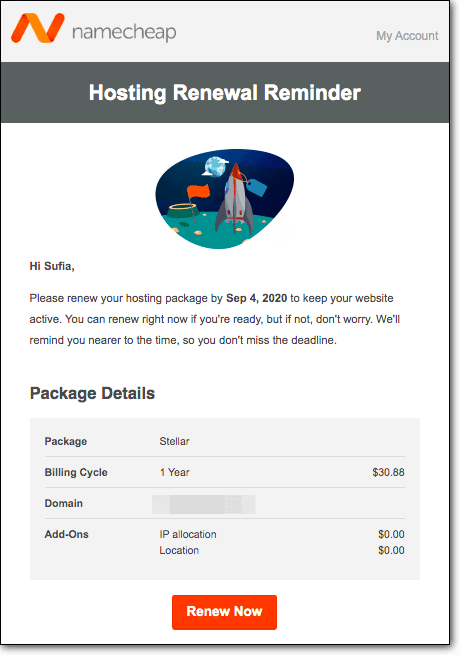
เราได้กล่าวถึงเรื่องนี้แล้วในส่วนก่อนหน้า
โดยพื้นฐานแล้ว คุณต้องหาวิธีเพื่อให้แน่ใจว่าคุณจะไม่พลาดวันที่จะต่ออายุการสมัครของคุณ
คุณสามารถตั้ง การช่วยเตือนใน Google ปฏิทินหรือแอป ที่คุณมักจะใช้เป็นประจำ
นั่นคือสิ่งที่เราทำ
สมาชิกในทีมที่รับผิดชอบการต่ออายุจะตั้งค่าการเตือนในปฏิทิน เพื่อเป็นทางเลือกสำรอง เรามีสมาชิกอีก 1 คนตั้งค่าการช่วยเตือนในปฏิทินของเขาหรือเธอ
หากคุณมีแนวคิดอื่นใดเกี่ยวกับวิธีที่จะทำให้แน่ใจว่าเราจะไม่พลาดวันสุดท้ายของการต่ออายุ โปรดแสดงความคิดเห็นด้านล่าง
5. ย้ายไปยังแผนการโฮสต์ที่สูงขึ้น
หากแผนการโฮสต์ปัจจุบันของคุณบังคับใช้ข้อจำกัด แผนดังกล่าวจะต้องเป็นส่วนหนึ่งของข้อตกลง
แผนการโฮสต์ที่คุณสมัครมาพร้อมกับทรัพยากรที่จำกัด หากคุณต้องการทรัพยากรเพิ่มเติมเพื่อเรียกใช้ไซต์ของคุณ ให้เปลี่ยนไปใช้แผนบริการที่สูงขึ้น
หากคุณไม่สามารถที่จะทำเช่นนั้นได้ ให้มองหาผู้ให้บริการโฮสติ้งที่ ให้คุณมากกว่าในราคาของแผนโฮสติ้งปัจจุบันของคุณ
ดังที่กล่าวไว้ เราควรเตือนคุณ - อย่าเห็นคุณค่าของสิ่งต่างๆ
ธุรกิจออนไลน์จำนวนมากไม่อายที่จะกล่าวอ้างที่ไม่เป็นความจริงทั้งหมด
นี่คือสิ่งที่เราแนะนำให้คุณทำ:
- ค้นหาผู้ให้บริการโฮสติ้งที่ให้คุณมากขึ้นในราคาที่ถูกลง
- อ่านบทวิจารณ์ เกี่ยวกับบริการที่พวกเขาเสนอ ทุกวันนี้ การเขียนรีวิวไม่ใช่เรื่องยาก ดังนั้นอ่านบทวิจารณ์ที่โพสต์บนฟอรัมและกลุ่ม Facebook
- คุณยังสามารถขอความเห็นที่ตรงไปตรงมาเกี่ยวกับผู้ให้บริการโฮสติ้งได้ โพสต์คำถามของคุณบนฟอรัม Reddit และการโฮสต์หรือกลุ่ม Facebook ที่เกี่ยวข้องกับ WordPress
เลือกอย่างชาญฉลาด
อะไรต่อไป?
การประสบกับการหยุดทำงานของเว็บไซต์เป็นเหตุการณ์ที่น่าสะเทือนใจ ซึ่งเป็นเหตุการณ์ที่คุณไม่ต้องการพบเจออีก
ในด้านสว่าง มันทำให้เห็นถึงความจำเป็นในการจัดการเว็บไซต์และความปลอดภัยที่เหมาะสม
มีเครื่องมือมากมายในตลาดที่จะช่วยให้คุณปลอดภัยและจัดการเว็บไซต์ของคุณได้ดีขึ้น
แต่ถ้าคุณสามารถใช้เครื่องมือเดียวที่ตอบสนองทุกความต้องการของคุณล่ะ มันจะทำให้ชีวิตของคุณง่ายขึ้นมาก
MalCare เป็นบริการรักษาความปลอดภัยและการจัดการที่สมบูรณ์แบบ
โดยจะสแกนไซต์ของคุณทุกวัน ทำความสะอาดไซต์หากถูกแฮ็ก ปกป้องไซต์ของคุณจากทราฟฟิกที่เป็นอันตรายและการโจมตีแบบเดรัจฉาน
นอกจากนี้ยังช่วยให้คุณสามารถจัดการหลายไซต์ได้จากแดชบอร์ดเดียวกัน คุณสามารถเชิญสมาชิกในทีมมาช่วยคุณในการจัดการ ติดตามและใช้การอัปเดตปลั๊กอิน ธีม และคอร์ทั้งหมดของคุณจากแดชบอร์ดเดียว
จัดฉากไซต์ของคุณ ทดสอบปลั๊กอินใหม่ หรือแม้แต่การอัปเดต พุชการเปลี่ยนแปลงที่คุณทดสอบบนไซต์ทดสอบไปยังไซต์จริงได้อย่างง่ายดาย
เรียนรู้เกี่ยวกับทุกสิ่งที่ MalCare มีให้!
